

트랜잭션 인쇄를 사용하려면 라이선스가 필요합니다.제어판의 [시스템] 보기에는 트랜잭션 인쇄 라이선스가 있는 경우에만 [트랜잭션] 섹션이 표시됩니다.
트랜잭션 인쇄를 사용하면 구매내역서, 급여명세서 또는 기타 다양한 데이터 스트림을 포함하는 일반적인 트랜잭션 문서를 인쇄할 수 있습니다.트랜잭션 작업을 시작하려면 먼저 제어판에서 트랜잭션 모드를 활성화해야 합니다.트랜잭션 인쇄를 사용하는 데 필요한 설정은 [트랜잭션] 섹션에 있습니다.잘못 정렬된 부분이 있는 경우 이 섹션에서 이미지를 이동할 수 있습니다.
아래에 다음 정보가 설명되어 있습니다.
제어판의 [트랜잭션] 섹션에 포함된 항목의 개요
트랜잭션 작업을 인쇄할 때 수행해야 하는 단계의 순서
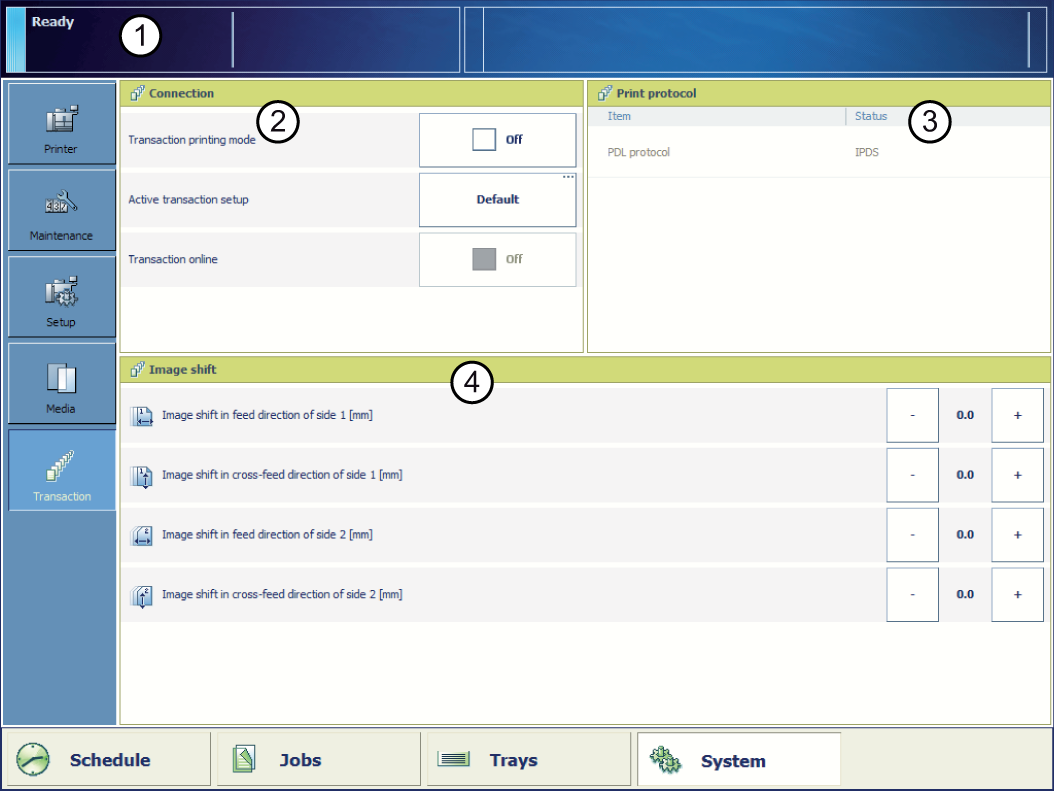 [트랜잭션] 섹션 개요
[트랜잭션] 섹션 개요|
번호 |
항목 |
기능 |
|---|---|---|
|
1 |
대시보드 |
대시보드에는 다음과 같은 트랜잭션 인쇄 정보가 표시됩니다.
|
|
2 |
[트랜잭션 인쇄 상태] |
[트랜잭션 인쇄 상태] 섹션에서 액세스할 수 있는 기능은 다음과 같습니다.
|
|
3 |
[활성 PDL] |
활성 PDL(프린터 설명 언어)이 표시됩니다(읽기 전용). 활성 PDL은 세팅 에디터에서 변경할 수 있습니다([트랜잭션 인쇄] -> [설정] -> [요청된 PDL] ). 요청한 활성 PDL이 변경되면 프린터를 온라인으로 전환할 때 새 PDL이 적용됩니다. |
|
4 |
[화상 이동] |
활성 이미지 이동 설정을 표시하고 변경합니다. 예를 들어, 용지 전면 및 후면의 이미지가 올바르게 정렬되지 않은 경우 이 기능을 사용할 수 있습니다. |
트랜잭션 인쇄 단계의 순서는 다음 표에 설명되어 있습니다.시작하기 전에 [예약된 작업] 목록이 비어 있는지 확인합니다.
|
단계 |
프린터 측 작업 |
호스트 측 작업 |
비고 |
|---|---|---|---|
|
1 |
프린터를 트랜잭션 인쇄 모드로 전환합니다. |
제어판에서:[시스템] -> [트랜잭션] -> [트랜잭션 인쇄 모드] -> [설정]. |
|
|
2 |
필요한 활성 설정을 선택합니다. |
|
|
|
3 |
현재 잘못된 PDL이 활성화되어 있는 경우 활성 PDL을 변경합니다.이 작업은 한 개 이상의 PDL에 대한 라이선스가 있는 경우에만 수행할 수 있습니다. |
Settings Editor에서[트랜잭션 인쇄] -> [트랜잭션 설정] -> [요청된 PDL]. |
|
|
4 |
용지함에 필요한 용지를 넣습니다. |
활성 설정의 용지 모드가 Tray to Tray로 설정된 경우에만 필요합니다. |
|
|
5 |
프린터를 온라인으로 전환합니다. |
|
|
|
6 |
프린터에 연결합니다. |
||
|
7 |
트랜잭션 인쇄 작업을 제출합니다. |
||
|
8 |
트랜잭션 인쇄 작업을 인쇄합니다. |
용지 적재, 출력물 위치 비우기, 소모품 추가 및 오류 해결 등 일반적으로 필요한 모든 작업을 수행해야 합니다. |
|
|
9 |
트랜잭션 인쇄 작업이 준비되면 프린터를 오프라인으로 전환합니다. |
|
|
|
10 |
프린터를 다시 문서 인쇄 모드로 전환합니다. |
|